 苏州星诺奇wms仓储管理系统使用手册
苏州星诺奇wms仓储管理系统使用手册
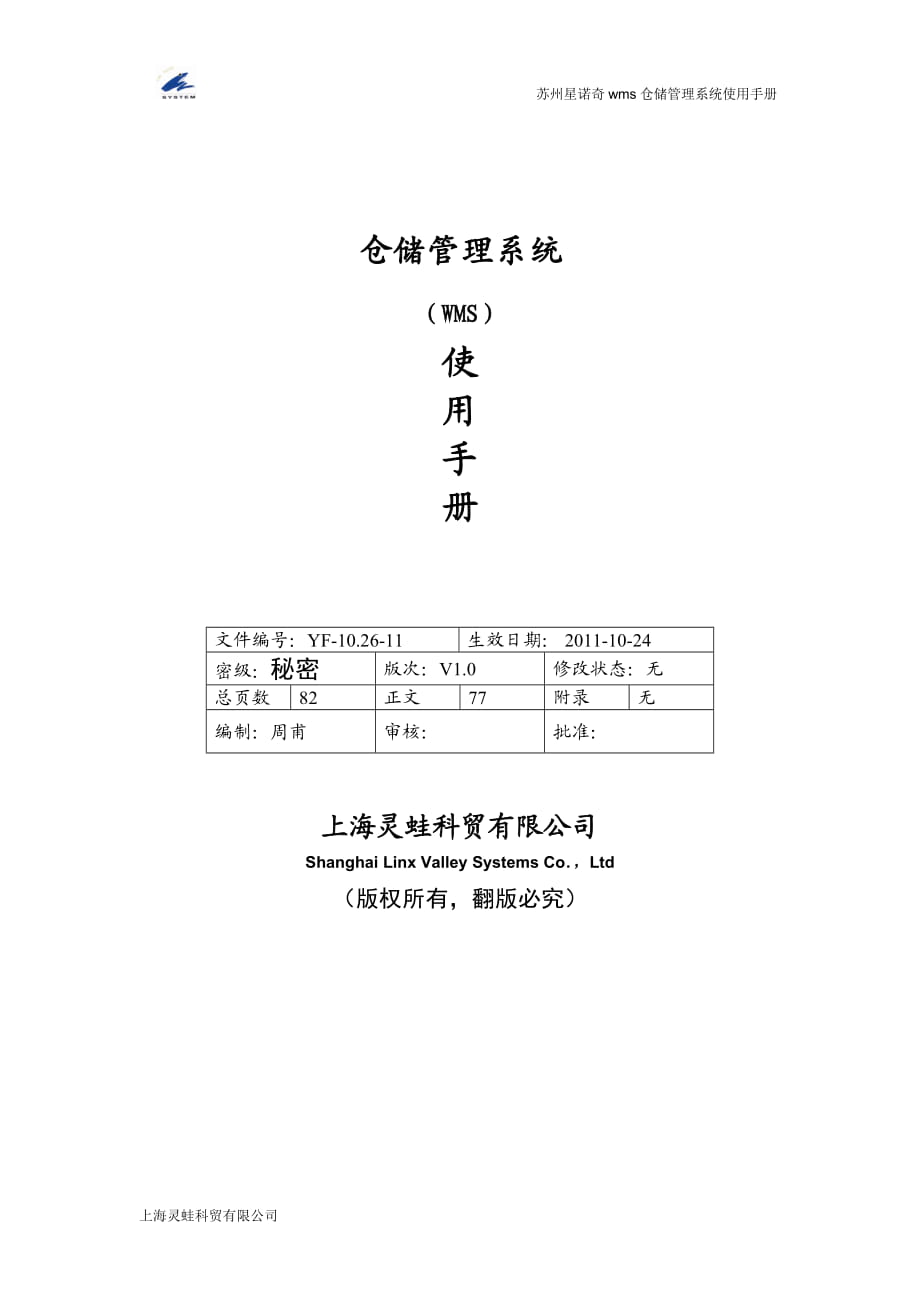


《苏州星诺奇wms仓储管理系统使用手册》由会员分享,可在线阅读,更多相关《苏州星诺奇wms仓储管理系统使用手册(82页珍藏版)》请在装配图网上搜索。
1、 苏州星诺奇wms仓储管理系统使用手册仓储管理系统(WMS)使用手册 文件编号:YF-10.26-11生效日期: 2011-10-24密级:秘密版次:V1.0修改状态:无总页数82正文77附录无编制:周甫审核: 批准: 上海灵蛙科贸有限公司Shanghai Linx Valley Systems Co,Ltd(版权所有,翻版必究) 引言4编写目的4项目背景4文件词典4任务概述5系统简介:5系统目标:5运行环境5硬件网络环境5软件环境6软件使用说明6客户端数据源连接配置12数据采集终端服务配置16灵蛙管理登录配置20灵蛙管理登录配置20配置登录信息描述20基本信息模块概述和操作211.部门信息管
2、理212.仓库信息管理253.区域信息管理294.库位信息管理325.员工信息管理356.供应商信息管理397.客户信息管理428.物料信息管理459.模板信息管理48入库计划管理50物料拆分管理52操作步骤如下所述:52条码打印管理53操作步骤如下所述:53无计划条码打印54历史条码打印:55功能简介:历史条码打印是系统提供对生成的历史条码进行打印的功能模块55质检管理57入库管理58出库计划管理624.3.2详细步骤62出库管理64盘点管理67在仓库中选择一个物料,扫描物料条码。系统根据扫描的物料条码计算出,现有库存,在与系统原有记录的库存比对。得出盘点库存比对结果。67盘点审核管理69查
3、看盘点报表70移仓管理71移仓报表72功能简介:72详细操作:72入库报表74功能简介:74详细操作:74出库报表77功能简介:77详细操作:77库存报表80功能简介80详细操作80引言编写目的为明确软件开发与测试任务,撰写本文档。本文档为项目经理、设计人员、开发人员开发和项目评估提供依据。项目背景文件词典WMS(Warehouse Management System): 仓库管理系统 任务概述系统简介:本系统功能涵盖了入库、出库、移仓、盘仓管理等环节,仓库数据更加准确、快速、及时。系统目标:仓储管理系统的目标是利用条码自动识别技术与手持终端通讯技术为辅助,实现仓库管理系统高效运作,以提高规范
4、企业成品仓库的管理水平,使企业物流、信息流、更加畅通,从而使企业完善管理机制、提高管理水平和增强市场竞争力。达到目标如下: 出入库操作通过无线数据采集终端进行条码扫描,实时更新出入库数据,以得到准确及时的库存数据; 入库操作和计划相关联,减少用户工作量,并可以防止错误。实时更改计划信息,以供对生产完成情况的实时了解; 出库操作过程中通过条码扫描与出库计划进行比对,防止操作人员错误操作,提高出库效率与准确度 系统提供库存明细、汇总报表(按物料、按时间)运行环境硬件网络环境系统运行所要求的硬件环境如下表所示:编号硬件名称数量单位1无线数据采集终端2台2无线接入点AP3条码打印机45软件环境系统服务
5、器运行所要求的软件环境如下表所示:编号软件类型软件名称数量单位1OSMicrosoft Windows 2000 Server、xp等1套2DBMSMicrosoft SQL Server 2000、SQL Server 2005等1套3APPLinxManager 3.0 附属服务1套软件使用说明灵蛙管理软件安装这里主要实现的功能安装灵蛙管理3.0步骤。操作描述先安装灵蛙平台软件,双击安装程序图标,流程如下:点击“下一步”点击“我接受”此处可以选择浏览按钮指定安装的路径,也可以点击“下一步”安装在默认路径下。建议:如果系统有还原功能则建议安装在系统分区下。(一般为C盘)如果没有还原功能则建议
6、安装在非系统分区下。(一般为D盘)直接点击“下一步”直接点击“安装”将图中两个多选框勾选去除,点击“完成”,灵蛙平台安装即告完成灵蛙条码打印软件安装注:在安装条码打印软件时如果灵蛙管理软件正在使用中,请关闭后再进行安装。安装与初始化运行灵蛙条码打印安装文件进行灵蛙条码打印软件的安装。进入选择安装提示页面。一般选择 “运行”即可安装。灵蛙条码打印软件安装界面分解:灵蛙条码打印软件授权协议,对于每一个灵蛙科贸有限公司的软件产品都会有相应的软件授权协议,希望用户在安装前仔细阅读 的软件授权协议,如有问题可以及时通过 的官方网站提出问题或者直接Mail:fu_zhou与 取得联系。 将在最短时间做出响
7、应。建议安装路径与灵蛙管理平台相同的目录下。不明白的地方可以联系相应的系统负责人员。确认安装路径后点击下一步开始安装。选择下一步选择安装 灵蛙条码打印安装过程中,会将相应的灵蛙条码打印软件的信息写入系统信息中,方便灵蛙条码软使用过程中调用信息。所以在安装成功后会提示用户重新启动系统。客户端连接服务器数据库配置1、客户端连接服务器数据库配置,先在计算机上开始菜单-所有程序-灵蛙管理-灵蛙管理设置选择打开(如下图):2、在打开灵蛙设置界面,点击文件选择登记设置(如下图):3、进入界面,在选择应用程序组合框中,选择灵蛙管理选项。IP地址192.168.19.12编辑框中输入所连接的数据库服务器的IP
8、地址端口为25111 以上设置完毕后,点击保存设置按钮,即可结束客户端灵蛙连接步骤(如下图)。注:wms系统的客户端配置连接服务器的数据库,均已IP形式连接。一旦修改客户端所连接服务器的IP地址,wms系统将会无法使用。客户端数据源连接配置1、在开始菜单-控制面板打开(如下图):2、在控制面板中,选择管理工具打开(如下图):3、在管理工具中,选中数据源打开(如下图):4、在数据源界面,选择系统DSN界面,选中ahf点击配置按钮,进入下一个配置界面(如下图):5、在此界面,修改服务器(s)的连接ip地址,然后选择下一步按钮(如下图):6、在登陆ID(L)输入:sa 密码(p)输入: sasbar
9、code然后选择下一步按钮(如下图):7、直接选择下一步按钮(如下图):8、直接选择确定按钮(如下图):9、直接选择确定按钮(如下图):10、客户端连接配置成功。数据采集终端服务配置说明:在生产线有一台数据采集终端的服务器pc,里面有一个灵蛙的文件夹。需要修改数据采集终端的底层配置文件,操作如下:在数据采集终端的服务器上,有一个labelserver服务的文件夹,打开该文件夹,找到config.ini文件,双击打开(如下图):1、找到config.ini文件:2、打开文件,在红框ip地址处,输入本机(数据采集终端服务器)设置的ip地址(如下图)。然后保存。3、在pc【开始菜单-控制面板-数据源
10、管理-服务】,在服务里找到lxconsvr520Service服务,从新启动一下即可,如下图:注:服务如果开始启动不正常,可刷新多启动几次,即可成功!系统升级打开并登录灵蛙管理。在系统管理节点下-选中政策管理-单机右键-选择政策输入: 在弹出窗口,选中要导入的政策,点击打开。系统提示导入政策成功!系统更新成功。软件模块大纲相关描述将系统功能划分为不同的功能模块,使用列表的方式列出。编号模 块 名 称描 述1基本信息管理用于维护基本信息:如员工信息、物料信息、部门信息、客户信息等信息2入库计划管理用于导入、建立、维护、打印、查询入库计划单。条码打印管理用于生成、打印、查询、维护、补打物料条码入库
11、管理用于入库操作3出库计划管理用于导入、建立、维护、打印、查询出库计划单。4出库管理用于出库操作5系统参数设置用于设置出入库类型、系统初始化等功能6移仓管理用于管理移仓操作7盘点管理用于管理盘点操作8WMS报表管理用于查询各种出入库、库存等数据信息灵蛙管理登录配置灵蛙管理登录配置配置登录信息描述 (图:19)在计算机桌面,找到灵蛙管理,打开,在显示界面选择高级,配置系统DSN(ODBC中设置的数据源名称),然后输入数据库的登录名及密码,点击确定后,在灵蛙管理界面用您的登录名及密码,登录灵蛙管理系统。该系统所有操作安装配置完成。基本信息模块概述和操作1. 部门信息管理1.1. 功能简介:此模块详
12、细的给出了对部门信息的增、删、改、查、导和还原的方式 重要字段介绍及对必要字段说明必要字段详细说明及设置部门名称不能重复部门编号不能重复、可输入也可自动生成1.2. 详细操作:打开“灵根基本信息管理部门信息管理”右键单击选择“属性”,打开“部门信息管理”界面,如图:打开之后可以看到“部门信息管理”“部门信息查询”“部门信息导入”三个属性页,可以根据这三个页面进行增、删、改、查、导和还原。增加部门操作:在“部门信息管理”列表中鼠标右击,选择“加入行”,如图:在加入的行这中添加好“部门编号”“部门名称”等信息后,点击保存所有即可,如图:点击保存所有即可保存新加入的部门信息。此处要删除部门操作删除部
13、门操作,需要在部门信息列表中选中一行已经存在的部门信息。然后右击,选择“删除行”,点击保存,即可立即删除该行,如图:注意:删除时如果有员工在该部门则会出现错误提示信息,如图:如果删除成功则在删除记录列可以看到“x”标记。如图:还原删除数据 在部门信息管理中还提供“还原删除数据”的操作,可以对已经删除的数据进行恢复。如图,勾选界面中的“显示删除记录”复选框,然后再点击查询,可以查询出已经删除了的部门信息列表:然后选择一行或多行,再点击“还原删除数据”,出现确认框,单击“是”,即可对选中的记录还原。还原成功则提示“还原成功”提示信息。如果还原出错,则会提示某一行没有删除,不必还原的信息,如图:修改
14、部门操作 修改部门操作,可以在部门信息列表中选中一行已经存在的部门信息。然后右击,选择“编辑行”,也可双击该行,修改后它的变更标记会有变化,而且灰色背景的是不能修改的。如图:修改内容后点击保存,即可修改该行数据。注:修改后它的变更标记会有变化,而且灰色背景的是不能修改的。查询部门操作:选择“部门信息查询”属性页,填入需要的“部门编号”和“部门名称”后点击查询即可查询出符合条件的部门信息,也可以直接点击查询按钮查询出所有部门信息。如图:部门信息导入:“部门信息导入”界面提供了导入部门信息的功能,在此界面上点击 选择导入文件右边的“”按钮,出现“打开”对话框。选择一个可导入的文本文件(txt格式文
15、件),如果导入数据有错误,可双击错误信息,进行修改。修改完成后,点击导入到列表按钮,系统这些信息导入的到列表中。点击“导入到数据库”按钮,系统将导入列表中的部门信息到数据库。2. 仓库信息管理2.1. 功能简介:此模块详细的给出了对仓库信息的增、删、改、查、导和还原的方式。重要字段介绍及对必要字段说明类型仓库分三种类型:成品库,不良品库,原料库。选择的时候需要注意。是否在盘点当此处选择是在盘点时,则仓库不能进行出入库的操作否则仓库可以进行出入库操作。仓库名称不能为空、不能重复仓库编号不能为空、不能重复、可输入也可自动生成仓库类型不能为空2.2. 详细操作:打开“灵根基本信息管理仓库信息管理”右
16、键单击选择“属性”,打开“仓库信息管理”界面,如图:打开之后可以看到“仓库信息管理”“仓库信息查询”“仓库信息导入”三个属性页,可以根据这三个页面进行增、删、改、查、导和还原。增加仓库操作:在“仓库信息管理”中右击列表,选择“加入行”,如图:在加入的行这中添加好“仓库编号”“仓库名称”等信息后,点击保存所有即可,如图:点击保存所有即可保存新加入的仓库信息。删除仓库操作删除仓库操作 需要在仓库信息列表中选中一行已经存在的仓库信息。然后右击,选择“删除行”,点击保存,即可立即删除该行,如图:如果删除成功则在删除记录列可以看到“x”标记。如图:还原删除数据 在仓库信息管理中还提供“还原删除数据”的操
17、作,可以对已经删除的数据进行恢复。如图,点击界面中的“显示删除记录”按钮,然后再点击查询,可以查询出已经删除了的仓库信息列表:然后选择一行或多行,再点击“还原删除数据”按钮,单击“是”,即可对选中的记录还原。还原成功则提示“还原成功”信息如果还原出错,则会提示某一行没有删除,不必还原的信息,如图:修改仓库操作修改仓库操作,可以在仓库信息列表中选中一行已经存在的仓库信息。然后右击,选择“编辑行”,也可双击该行,如图:修改内容后点击保存,即可修改该行数据。注:修改后它的变更标记会有变化,而且灰色背景的是不能修改的。查询仓库操作:选择“仓库信息查询”属性页,填入需要的“仓库编号”和“仓库名称”后点击
18、查询即可查询出符合条件的仓库信息,如图:仓库信息导入:“仓库信息导入”界面提供了导入仓库信息的功能,在此界面上点击选择导入文件右边的“”按钮,出现“打开”对话框。选择一个可导入的文本文件,如果导入数据有错误,可双击错误信息,进行修改。修改完成后,点击导入到列表按钮,系统将这些信息导入到列表。点击“导入到数据库”按钮,系统将导入列表中的仓库信息到数据库。3. 区域信息管理3.1. 功能简介:此模块详细的给出了对区域信息的增、删、改、查、导的方式。重要字段介绍及对必要字段说明所属仓库名称不能为空、此处要注意的是此区位所属的哪个仓库。仓库的设置见仓库信息管理区域名称不能为空、不能重复3.2. 详细操
19、作:打开“灵根基本信息管理区域信息管理”右键单击选择“属性”,打开“区域信息管理”界面,如图:打开之后可以看到“区域信息管理”“区域信息查询”“区域信息导入”三个属性页,可以根据这三个页面进行增、删、改、查、导和还原。增加区域操作:在“区域信息管理”中右击列表,选择“加入行”,如图:在加入的行中添加好“区域编号”“区域名称”“所属仓库名称”等信息后,点击保存所有即可,如图:点击保存所有按钮即可保存新加入的区域信息。删除区域操作删除区域操作,需要在区域信息列表中选中一行已经存在的区域信息。然后右击,选择“删除行”,点击保存,即可立即删除该行,如图:注意:删除时如果有区域已经在某库位表中被使用,则
20、会出现错误提示信息,如图:如果删除成功则在删除记录列可以看到“x”标记。如图:还原删除数据 在区域信息管理中还提供“还原删除数据”的操作,可以对已经删除的数据进行恢复。如图,点击界面中的“显示删除记录”复选框,然后再点击查询,可以查询出已经删除了的区域信息列表:然后选择一行或多行,再点击“还原删除数据”按钮,单击“是”,即可对选中的记录还原。还原成功则提示“还原成功”信息如果还原出错,则会提示某一行没有删除,不必还原的信息,如图:修改区域操作修改区域操作,可以在区域信息列表中选中一行已经存在的区域信息。然后右击,选择“编辑行”,也可双击该行,如图:修改内容后点击保存,即可修改该行数据。注:修改
21、后它的变更标记会有变化,而且灰色背景的是不能修改的。查询区域操作:选择“区域信息查询”属性页,填入需要的“区域编号”和“区域名称”“所属区域名称”后点击查询即可查询出符合条件的区域信息,如图:区域信息导入:“区域信息导入”界面提供了导入区域信息的功能,在此界面上点击 选择导入文件右边的“”按钮,出现“打开”对话框。选择一个可导入的文本文件,如果导入数据有错误,可双击错误信息,进行修改。修改完成后,点击导入到列表按钮,系统将这些信息导入到列表。点击“导入到数据库”按钮,系统将导入列表中的区域信息到数据库。4. 库位信息管理4.1. 功能简介:此模块详细的给出了对库位信息的增、删、改、查、导和还原
22、的方式。重要字段介绍及对必要字段说明所属区域名称需要填入正确的区域名称:不能为空、不能重复所属仓库名称需要填入正确的仓库名称,要注意和区域名称区分开。库位名称不能为空、不能重复4.2. 详细操作:打开“灵根基本信息管理库位信息管理”右键单击选择“属性”,打开“库位信息管理”界面,如图:打开之后可以看到“库位信息管理”“库位信息查询”“库位信息导入”三个属性页,可以根据这三个页面进行增、删、改、查、导和还原。增加库位操作:在“库位信息管理”列表中鼠标右击,选择“加入行”,如图:在加入的行这中添加好库位编号库位名称所属仓库名称等信息后,点击保存所有即可,如图:点击保存所有即可保存新加入的库位信息。
23、删除库位操作删除库位操作,需要在库位信息列表中选中一行已经存在的库位信息。然后右击,选择“删除行”,点击保存,即可立即删除该行,如图:注意:删除时如果有区域已经在某库位表中被使用,则会出现错误提示信息,如图:如果删除成功则在删除记录列可以看到“x”标记。如图:还原删除数据 在库位信息管理中还提供“还原删除数据”的操作,可以对已经删除的数据进行恢复。如图,点击界面中的“显示删除记录”按钮,然后再点击查询,可以查询出已经删除了的库位信息列表:然后选择一行或多行,再点击“还原删除数据”,出现确认框,单击“是”,即可对选中的记录还原。还原成功则提示“还原成功”信息如果还原出错,则会提示某一行没有删除,
24、不必还原的信息,如图:修改库位操作 修改库位操作,可以在库位信息列表中选中一行已经存在的库位信息。然后右击,选择“编辑行”,也可双击该行,如图:修改内容后点击保存,即可修改该行数据。注:修改后它的变更标记会有变化,而且灰色背景的是不能修改的。查询库位操作:选择“库位信息查询”属性页,填入需要的“库位编号”和“库位名称”“所属库位名称”后点击查询即可查询出符合条件的库位信息,如图:库位信息导入:“库位信息导入”界面提供了导入库位信息的功能,在此界面上点击 选择导入文件右边的“”按钮,出现“打开”对话框。选择一个可导入的文本文件,如果导入数据有错误,可双击错误信息,进行修改。修改完成后,点击导入到
25、列表按钮,系统将这些信息导入列表。点击“导入到数据库”按钮,系统将导入列表中的库位信息到数据库。5. 员工信息管理5.1. 功能简介:此模块详细的给出了对员工信息的增、删、改、查、导和还原的方式。重要字段介绍及对必要字段说明员工编号此处的员工编号应该与系统编号区分开来,系统编号代表的是系统对某一条员工信息的编号,而员工编号代表员工自定义的编号。注意: 不能为空、不能重复、可输入、也可自动生成员工登录名员工登录系统时候所用的账号所属部门名称不能为空。设置此员工所属于某个部门,只有设置员工所属的部门,员工才能有此部门的操作权限,与此相关联的权限设置请看系统设置人员与出入库类型维护 和系统设置WMS
26、出入库类型维护员工性别不能为空5.2. 详细操作:打开“灵根基本信息管理员工信息管理”右键单击选择“属性”,打开“员工信息管理”界面,如图:打开之后可以看到“员工信息管理”“员工信息查询”“员工信息导入”三个属性页,可以根据这三个页面进行增、删、改、查、导和还原。增加员工操作:在“员工信息管理”中右击列表,选择“加入行”,如图:在加入的行这中添加好“员工编号”“员工名称”“员工性别”等信息后,点击保存所有即可,新增的员工登录名也就是登录wms仓储系统的登录帐户名,密码默认为帐号名,如图:点击保存所有即可保存新加入的员工信息。删除员工操作删除员工操作,需要在员工信息列表中选中一行已经存在的员工信
27、息。然后右击,选择“删除行”,点击保存,即可立即删除该行,如图:注意:删除时如果有员工在该部门则会出现错误提示信息,如图:如果删除成功则在删除记录列可以看到“x”标记。如图:还原删除数据 在员工信息管理中还提供“还原删除数据”的操作,可以对已经删除的数据进行恢复。如图,点击界面中的“显示删除记录”按钮,然后再点击查询,可以查询出已经删除了的员工信息列表:然后选择一行或多行,再点击“还原删除数据”,出现确认框,单击“是”,即可对选中的记录还原。还原成功则提示“还原成功”信息如果还原出错,则会提示某一行没有删除,不必还原的信息,如图:修改员工操作 修改员工操作,可以在员工信息列表中选中一行已经存在
28、的员工信息。然后右击,选择“编辑行”,也可双击该行,如图:修改内容后点击保存,即可修改该行数据。注:修改后它的变更标记会有变化,而且灰色背景的是不能修改的。查询员工操作:选择“员工信息查询”属性页,填入需要的“员工编号”和“员工名称”“所属部门名称”“员工性别”后点击查询即可查询出符合条件的员工信息,如图:员工信息导入:“员工信息导入”界面提供了导入员工信息的功能,在此界面上点击 选择导入文件右边的“”按钮,出现“打开”对话框。选择一个可导入的文本文件,如果导入数据有错误,可双击错误信息,进行修改。修改完成后,点击导入到列表按钮,系统将这些信息导入到列表。点击“导入到数据库”按钮,系统将导入列
29、表中的员工信息到数据库。6. 供应商信息管理6.1. 功能简介:此模块详细的给出了对供应商信息的增、删、改、查的方式。重要字段介绍及对必要字段说明供应商名称不能为空、不能重复供应商编号不能为空、不能重复、可输入、也可自动生成6.2. 详细操作:打开“灵根基本信息管理供应商信息管理”右键单击选择“属性”,打开“库位信息管理”界面,如图:打开之后可以看到“供应商信息管理”“供应商信息查询”两个属性页,可以根据这两个页面进行增、删、改、查。增加供应商操作:在“供应商信息管理”中右击列表,选择“加入行”,如图:在加入的行这中添加好“供应商编号”“供应商名称”等信息后,点击保存所有即可,如图:点击保存所
30、有即可保存新加入的供应商信息。删除供应商操作删除供应商操作,需要在供应商信息列表中选中一行已经存在的供应商信息。然后右击,选择“删除行”,点击保存,即可立即删除该行,如图:如果删除成功则在删除记录列可以看到“x”标记。如图:还原删除数据 在供应商信息管理中还提供“还原删除数据”的操作,可以对已经删除的数据进行恢复。如图,点击界面中的“显示删除记录”按钮,然后再点击查询,可以查询出已经删除了的供应商信息列表:然后选择一行或多行,再点击“还原删除数据”,出现确认框,单击“是”,即可对选中的记录还原。还原成功则提示“还原成功”信息如果还原出错,则会提示某一行没有删除,不必还原的信息,如图:修改供应商
31、操作修改供应商操作,可以在供应商信息列表中选中一行已经存在的供应商信息。然后右击,选择“编辑行”,也可双击该行,如图:修改内容后点击保存,即可修改该行数据。注:修改后它的变更标记会有变化,而且灰色背景的是不能修改的。查询供应商操作:选择“供应商信息查询”属性页,填入需要的“供应商编号”和“供应商名称”“所属部门名称”“后点击查询即可查询出符合条件的供应商信息,如图:7. 客户信息管理7.1. 功能简介:此模块详细的给出了对客户信息的增、删、改、查的方式。重要字段介绍及对必要字段说明客户名称不能为空、不能重复7.2. 详细操作:打开“灵根基本信息管理客户信息管理”右键单击选择“属性”,打开“客户
32、信息管理”界面,如图:打开之后可以看到“客户信息管理”“客户信息查询”两个属性页,可以根据这两个页面进行增、删、改、查。增加客户操作:在“客户信息管理”中空白处右击列表,选择“加入行”,如图:在加入的行这中添加好“客户名称”信息后,点击保存所有即可,如图:点击保存所有即可保存新加入的客户信息。删除客户操作 删除客户操作,需要在客户信息列表中选中一行已经存在的客户信息。然后右击,选择“删除行”,点击保存,即可立即删除该行,如图:注意:如果在出库计划中已经关联某个客户,则在删除该客户时则会出现错误提示信息,如图:如果删除成功则在删除记录列可以看到“x”标记。如图还原删除数据 在客户信息管理中还提供
33、“还原删除数据”的操作,可以对已经删除的数据进行恢复。如图,点击界面中的“显示删除记录”按钮,然后再点击查询,可以查询出已经删除了的客户信息列表:然后选择一行或多行,再点击“还原删除数据”,出现确认框,单击“是”,即可对选中的记录还原。还原成功则提示“还原成功”信息如果还原出错,则会提示某一行没有删除,不必还原的信息,如图:修改客户操作 修改客户操作,可以在客户信息列表中选中一行已经存在的客户信息。然后右击,选择“编辑行”,也可双击该行,如图:修改内容后点击保存,即可修改该行数据。注:修改后它的变更标记会有变化,而且灰色背景的是不能修改的。查询客户操作:选择“客户信息查询”属性页,填入需要的“
34、客户编号”和“客户名称”“所属部门名称”“后点击查询即可查询出符合条件的客户信息,如图:8. 物料信息管理8.1. 功能简介:此模块详细的给出了对物料信息的增、删、改、查的方式。重要字段介绍及对必要字段说明物料类型此处需要注意选对物料类型,物料主要有三种类型:成品,半成品和原料。物料名称、物料型号、物料类型不能为空、不能重复物料编号能为空、不能重复、可输入、也可自动生成8.2. 详细操作:打开“灵根基本信息管理物料信息管理”右键单击选择“属性”,打开“物料信息管理”界面,如图:打开之后可以看到“物料信息管理”“物料信息查询”两个属性页,可以根据这两个页面进行增、删、改、查。增加物料操作:在“物
35、料信息管理”中空白处右击列表,选择“加入行”,如图:在加入的行这中添加好“物料名称”“物料编号”“物料型号”等信息后,点击保存所有即可,如图:点击保存所有即可保存新加入的物料信息。删除物料操作删除物料操作,需要在物料信息列表中选中一行已经存在的物料信息。然后右击,选择“删除行”,点击保存,即可立即删除该行,如图:注意:如果某物料已经打印出了条码,则不能在这里删除,删除该客户时则会出现错误提示信息,如图:如果删除成功则在删除记录列可以看到“x”标记。如图还原删除数据 在物料信息管理中还提供“还原删除数据”的操作,可以对已经删除的数据进行恢复。如图,点击界面中的“显示删除记录”按钮,然后再点击查询
36、,可以查询出已经删除了的物料信息列表:然后选择一行或多行,再点击“还原删除数据”,出现确认框,单击“是”,即可对选中的记录还原。还原成功则提示“还原成功”信息如果还原出错,则会提示某一行没有删除,不必还原的信息,如图:修改物料操作 修改物料操作,可以在物料信息列表中选中一行已经存在的物料信息。然后右击,选择“编辑行”,也可双击该行,如图:修改内容后点击保存,即可修改该行数据。注:修改后它的变更标记会有变化,而且灰色背景的是不能修改的。查询物料操作: 选择“物料信息查询”属性页,填入需要的“物料编号”和“物料名称”“物料型号”“物料类型”等信息后,点击查询即可查询出符合条件的物料信息,如图:9.
37、 模板信息管理9.1. 功能简介:此模块详细的给出了对某个操作类型的模板信息的增、改、查的方式。重要字段介绍及对必要字段说明模板名称、模板路径、类型不能为空、不能重复类型需要注意的就是模板的类型,模板分两种类型:单据模板和标签模板。单据模板是在打印出入库单据的时候用到的。标签模板是在打印条码时候用到的。两者不能搞混。9.2. 详细操作:打开“灵根基本信息管理模板信息管理”右键单击选择“属性”,打开“模板信息管理”界面,如图:打开之后可以看到“模板管理”这个属性页,可以根据这个页面进行增、删、改、查。增加模板操作:在“模板信息管理”中空白处右击列表,选择“加入行”,如图:在加入的行这中添加好“模
38、板名称”“模板类型”信息后,还需要加入“模板路径”,模板路径的加入方法:模板路径可以在加入的行中,点击“选模板路径”按钮,会出现“选模板”属性框,点击“”,弹出打开对话框,如图:选择需要作为模板的文件,点击“确定”,即可把路径加入到列表中的相应字段中,如图:确认无误后,点击保存所有即可保存新加入的模板信息。修改模板操作 修改模板操作,可以在模板信息列表中选中一行已经存在的模板信息。然后右击,选择“编辑行”,也可双击该行,如图:修改内容后点击保存,即可修改该行数据。注:修改后它的变更标记会有变化,而且灰色背景的是不能修改的。入库计划管理入库计划界面可开取(报废入库单、退货单(客户退货)、原料入库
39、单(到货计划)、成品入库单(生产计划),退料单) 。注:不良品退回操作,无需开取单据。数据采集终端直接质检选择不良品退回、选择退回的不良品库位、扫描退回的不良品条码,提交即可。操作步骤如下所述:进入灵根 入库计划管理 入库计划录入 右击选择属性,操作如下图所示意:在打开界面,如下图:在下图界面中,根据权限、部门的不同,制单人员手工选择单据的类型、要求到货的日期、使用部门、接收 部门等信息然后点击查询供应商按钮,在弹出界面选择供货的供应商。操作完成后,在点击批输入产品按钮,在弹出物料选择界面,选择需要采购的物料。然后点击确认,然后在列表中输入对应 物料的计划数量(采购数量)。如果需要打印,侧在是
40、否打印选择框内,选择该计划是否需要打印,系统默认为否。如果需要打印侧选择是,所有操作选择完毕,侧选择确定提交按钮,将此计划录入系统中。计划查询及补打如下图,此界面用于查询及打印计划单据。在列表中可输入查询条件,或模糊查询到系统的单据,如需要打印某个单据,只需在列表中,选择需要打印的单据行,然后点击单据打印按钮,即可打印出对应的单据。物料拆分管理操作步骤如下所述:进入灵根 条码信息管理 物料拆分管理 右击选择属性,操作如下图所示意:在打开界面,查询条件条码编辑框中,输入需要拆分的条码,在拆分原因编辑框内输入拆分的原因。点击查询按钮。查询到需要拆分的条码,然后在拆分数量编辑框中输入需要拆分的不良品
41、的数量。然后点击拆分打印按钮,即可拆分该条码,生成拆分条码对应的两个条码,并打印出来。一个条码只能拆分一次。需要对该条码进行还原的话,可进入下面这个界面:在列表中,选择需要还原的条码。选中其中一条。然后点击还原按钮,即可还原成功。还原成功的条码可重新拆分。条码打印管理操作步骤如下所述:进入灵根 条码信息管理 按计划条码打印 右击选择属性,操作如下图所示意:在打开界面,如下图:在列表中,如下图,选择需要打印的计划单(系统会根据操作人员选择的计划单,自动选择对应的模板。 系统默认打印的每个条码为一张),点击生成并打印条码按钮,系统将根据选择的计划生成并打印出对应的条码及标签。无计划条码打印进入灵根
42、 条码打印管理 补打标签 右击选择属性,然后即可进入操作页面,操作页面如下图所示:此界面无需根据计划,可直接选择物料,来进行条码的生成及打印,还可以在界面中填入产品编号和产品型号进行查询。该界面提供模糊查询。查询出应该补打的物料。然后在列表框中选择需要补打的那行物料,根据库存或物料实际的数量、在下面的字段中输入“生成条码量”。即可点击“生成并打印条码”,进行生成打印条码操作。注:该功能多用于在物料初始盘点时使用,根据实际库存的箱数,比如A物料为100只 ,每箱25个,那么生成的条码量即使4个。这时候可在无计划打印表中找到该物料,输入对应的条码量即为100,系统将根据条码生成的规则,一次生成该物
43、料的四个条码,操作人员依次粘贴在物料上,然后可进行物料的盘点,盘点完成在盘点审核界面,进行比对并审核,系统将会对此次盘点的物料,录入库存中。历史条码打印:功能简介:历史条码打印是系统提供对生成的历史条码进行打印的功能模块进入灵根 条码打印管理 补打标签 右击选择属性,然后即可进入操作页面,操作页面如下图所示:此界面提供历史条码的打印,还可以在界面中填入“成品编号”“条码”“生产计划号”等信息进行查询。该界面提供模糊查询。如图所示:打印操作:首先查询出应该补打的物料。然后在列表框中选择需要打印的那行条码信息,在下面的打印张数字段中可以输入需要打印的张数。即可点击“打印”按钮,进行历史条码打印操作
44、。质检管理进入灵根 质检管理 质检管理 右击选择属性,然后即可进入操作页面,操作页面如下图所示:打开界面如下:在打开界面如下图,在系统中选择计划单上的物料,然后运用扫描枪,扫描选中不合格物料的条码,扫描完成质检选择确定提交按钮,将此次质检不合格的物料录入系统。如果,计划的物料全部是合格的,可选择计划上合格的物料,直接点击确认提交按钮,提交质检结果。进入灵根 质检管理 质检信息查询 右击选择属性,然后即可进入操作页面,操作页面如下图所示:该界面可根据查询条件查询到,系统所有物料检测过的质检信息。进入灵根 质检记录维护, 右击选择属性,然后即可进入操作页面,操作页面如下图所示:在此质检记录维护界面
45、,可修改质检过的物料条码质检状态,选择需要需改的行,点击保存所有即可!入库管理成品入库根据生产计划,操作人员打印出成品的条码并质检完成以后,仓库人员进行扫描,收货。手持终端扫描入库:入库时注意事项:操作库位注意事项成品库 入库管理中的出库类型对应来源单号可以到:灵根入库计划管理入库计划中查询 。查询时注意要用成品库操作人员的权限 入库管理中的出库库位可以到:灵根基本信息管理库位信息管理中查询 。查询时注意要用成品库操作人员的权限。 入库管理中的条码可以到:灵根条码打印管理条码信息中查询中中查询 。查询时注意要用成品库操作人员的权限。 根据收货的计划单,入库时输入来源单号 清空为提交数据:其中的
46、1,表示清空之前未提交的数据,重新提交。0表示继续上一次未提交的数据提交。手持终端扫描入库:1、相应权限的操作人员连接并配置好手持终端后,进入手持终端管理界面,选择“入库管理”如图:2、选择“入库管理”后进入手持终端“入库管理”界面,必选的参数有“入库类型” “入库单号”“接收或检验人”“清空未提交数据 ”“来源单号”。如图: 填入必须的参数后单击“提交”按钮,来到扫描条码界面。如图:此界面必须填写的参数有”库位”、“条码”、“入库箱数 或 入库数量”。如果入库物料为整箱,入库箱数无需更改,就默认为1。如果入库物料有临头,可修改入库箱数为0,然后在入库数量中,输入零头数量。然后选中在条码编辑框
47、中,扫描需要入库的物料条码。扫描完成后,在条码编辑框中输入1、点击提交,完成扫描入库。查看入库报表(灵根WMS报表管理入库报表)在入库成功之后,可以查询系统中的“入库报表”来查询“入库信息”,具体操作:进入灵根WMS报表管理入库报表,点击右键,选择“属性”,打开“入库报表”界面,如图:打开“入库报表”属性界面后,可以看到有“入库汇总报表”和“入库明细报表”两个属性页面: 查看入库汇总报表功能简介:根据查询条件,查询出符合条件的某个物料的数量汇总信息。具体操作:切换到“入库汇总报表”属性页后,选择好“入库日期从”“入库日期至”“操作仓库”“入库类型”等信息后,点击查询,查询出符合条件的物料的汇总
48、信息,如图: 查看入库明细报表功能简介:根据查询条件,查询出符合条件的某个入库单上的物料的详细信息,如条码,数量,单位等具体操作:入库明细报表的操作同入库汇总报表一样,填写好相关的“操作仓库”“入库类型”“物料编号”等物料信息后,可以点击“查询”按钮,查询出的符合条件的物料的明细信息,如图:出库计划管理出库计划界面,可开取(领料申请单、补料单、出库计划、工具领料单、原料退货单)注:不良品报废出库操作,无需开取单据。数据采集终端直接质检选择报废出库、选择出库的不良品库位、扫描报废的不良品条码,提交即可。4.3.2详细步骤销售(出库)计划录入(灵根出库计划清单出库计划录入)系统提供出库计划录入的方
49、式录入出库计划单,也可以手工生成。首先打开灵根出库计划清单出库计划录入的“录入出库计划”属性页。如图:可以看到这里有很多需要填写的参数必填的信息有“客户编号”“客户名称”“操作人”“单据类型”和“物料信息”,这些信息如果填写错误会提示无法录入的错误信息。如图所示:(客户编号为空的错误提示)(操作人员为空或不正确的错误提示)另外,“出库计划单号”是系统自动生成的,不同出库权限的操作人员进入系统后看到的“单据类型”是不同的,例如0002是销售出库人员的权限,进入系统后操作人员可以看到“单据类型”有“销售出库”单据选项当需要填写的信息正确输入后,此时还未加入需要出库的产品。选择“批加入产品”,来到“
50、物料信息查询”属性页面。可以在“物料类型”中选择需要加入的物料类型,“物料编号”“物料型号”“物料名称”“物料类型”都是必填的,可以点击“查询”按钮,查询出全部物料信息,也可以手工输入物料信息进行查询。如图:(查询全部的物料信息 )查询出的物料显示在列表框中,双击某一条物料后可以加入到“录入出库计划”的计划列表中。如图,(列表中已加入物料信息)加入物料信息后,还可以在列表中设置或修改物料的数量,备注信息。在上面的操作中填写好必须填写的物料信息和设置信息后,点击“确定录入”,弹出“是否录入”对话框,点击确定后,即可完成“出库计划单”录入。出库管理手持终端扫描出库 1、出库操作人员进入手持终端“出
51、库管理”界面,选择“出库管理”,如图:在此界面中必须要填入的信息有”出库类型”、“来源单号”、“出库单号”、“装箱人”、“清空未提交数据”。选择“销售出库”后,填入“来源单号”(出库单号系统自动生成),输入1提交后。可以看到扫描条码界面:此界面必须填写的参数有”库位”、“条码”、“出库箱数 或 出库数量”。如果出库物料为整箱,出库箱数无需更改,就默认为1。如果出库物料有临头,可修改出库箱数为0,然后在出库数量中,输入零头数量。然后选中在条码编辑框中,扫描需要出库的物料条码。直扫描条码到全部扫描完成后,在条码中输入“1”提交。即可完成物料的出库。 查看库存数据(灵根WMS报表管理)当此产品出库完
52、毕后,可以在WMS报表管理中查看库存信息。进入灵根WMS报表管理,找到“出库报表”,可以看到“出库明细报表”或者“出库汇总报表”。如图:“出库明细报表”,可以查询出出库的每一个物料的条码和对应的物料的”编号”、“型号”、“名称”、“库位”、“批次”等信息。操作人员可以输入”操作仓库”、“出库类型”、“出库单号”、“物料型号”、“条码”这些必要的信息查询,也可以不输入信息直接查询全部信息,如图:(查询所有出库产品的信息,如条码、批次或库存)如果想查看某个产品的汇总信息,可以直接查看“出库汇总报表”。在“出库汇总报表”中,可以直接点击“查询”查询出某时间段内的全部物料的汇总信息,也可以在输入框填入
53、相应的查询条件查询。如图:(查询出某时间段内的全部产品汇总信息)盘点管理盘点管理是系统中非常重要的模块,主要是负责对仓库的某一个物料进行盘点,维护,查询等操作,还可以对静态盘点或动态盘点进行审核管理,以及任务单的管理。盘点的方式有两种,一个是手持终端进行盘点管理,还有一个就是系统进行盘点管理。 在仓库中选择一个物料,扫描物料条码。系统根据扫描的物料条码计算出,现有库存,在与系统原有记录的库存比对。得出盘点库存比对结果。手持终端盘点管理相应权限的操作人员连接并配置好手持终端后,进入手持终端管理界面,选择“盘点管理”来到如图所示界面:点击进入“盘点管理”界面后,选择“盘点类型”有动态盘点和静态盘点
54、,在清空未提交数据编辑框中,输入“1”对未提交的数据进行清空提交。如图:提交之后,即可以来到条码输入界面。如图:在此界面上,必要的填写信息有“库位”,如果盘点物料为整箱侧无需修改“箱数”1,如有零头可把箱数1,改为0,并在“ 数量”编辑框中输入零头数量,填写之后即可扫描盘点物料条码,扫描完成后,在条码编辑框中输入1提交此次盘点操作。提交后的盘点信息,如果发现有误,可在灵根-盘点管理盘点物料盘点维护数据-界面,查询列表数据,找到你盘错的物料信息选中,鼠标点击右键,选择删除行,然后保存所有。即可删除你盘错的物料,然后从新盘点即可。如下图:盘点审核管理进入灵根盘点管理盘点审核管理 来到盘点审核属性页
55、, 如图所示:点击“属性”后,可以进入下图所示的“盘点审核管理”属性界面在此界面中,选择“盘点类型”,仓库名称再点击“物料选择”加入物料之后,可以点击“将盘点记录同库存数据进行比对”,如图:该界面可根据仓库、物料分别进行盘点审核。选择仓库名称,不选择物料。直接进行库存数据比对时,系统将针对你选择的仓库进行全部物料的盘点比对,计算出损溢量。 如果选择了仓库,在选择库位,系统将根据你选择的仓库,针对你选择的某一种物料进行盘点比对。对盘点的记录同库存数据进行比对之后,如果正确, 可以点击“进行审核”,对此次盘点操作结果进行审核。如果盘点结果有误可从盘或不予审核。注:一但审核完成以后,系统将把盘点的损
56、益情况,跟库存进行平盘。并记录此次盘点的过程。查看盘点报表盘点报表分为“盘点明细报表”和“盘点损溢报表”,具体查询请参见WMS报表管理移仓管理功能简介:移仓是把原库位中的某些物料移动到另外一个仓库中去的操作.详细操作:入库时注意事项:原库位、目标库位原库位和目标库位是移仓时候重要的操作对象,请注意原库位和目标库位不要搞混淆!条码条码信息的查询可以在WMS报表入库明细报表中查看相应权限的操作人员连接并配置好手持终端后,进入手持终端管理界面,选择“移仓管理”,如图所示:进入移仓管理界面之后,可以看到移仓管理界面只有“移仓单号”和“清空未提交数据”两项需要填写,操作人员填入“移仓单号”后,再在清空未
57、提交数据中,输入“1”。点击提交,进入移仓操作主界面,如图:在此界面中,必填的信息有“原库位”“目标库位”根据移仓物料是否有零头,更改移仓箱数,整箱为1、零头为0,然后在移仓数量中输入零头。然后扫描移仓物料的条码,扫描完成,在条码中输入1提交此次移仓数据。移仓完成后可以在WMS报表管理移仓报表中查询移仓汇总报表和移仓明细报表。WMS报表管理WMS报表管理提供了对系统中各种报表的查询。有移仓报表,入库报表,出库报表,库存报表,系统还可以对以上各报表进行明细查询。移仓报表功能简介:此页面功能专门用来查询,可以通过两种形式查询移仓报表,第一种是移仓汇总报表,通过移仓单号、产品型号、移仓日期、仓库和库位等条件来查询;第二种是移仓明细报表,通过移仓单号、产品型号、移仓日期、条码、仓库和库位等条件来查询详细操作: 移仓汇总报表操作步骤如下所述:进入灵根 WMS报表管理 移仓报表 右击选
- 温馨提示:
1: 本站所有资源如无特殊说明,都需要本地电脑安装OFFICE2007和PDF阅读器。图纸软件为CAD,CAXA,PROE,UG,SolidWorks等.压缩文件请下载最新的WinRAR软件解压。
2: 本站的文档不包含任何第三方提供的附件图纸等,如果需要附件,请联系上传者。文件的所有权益归上传用户所有。
3.本站RAR压缩包中若带图纸,网页内容里面会有图纸预览,若没有图纸预览就没有图纸。
4. 未经权益所有人同意不得将文件中的内容挪作商业或盈利用途。
5. 装配图网仅提供信息存储空间,仅对用户上传内容的表现方式做保护处理,对用户上传分享的文档内容本身不做任何修改或编辑,并不能对任何下载内容负责。
6. 下载文件中如有侵权或不适当内容,请与我们联系,我们立即纠正。
7. 本站不保证下载资源的准确性、安全性和完整性, 同时也不承担用户因使用这些下载资源对自己和他人造成任何形式的伤害或损失。
